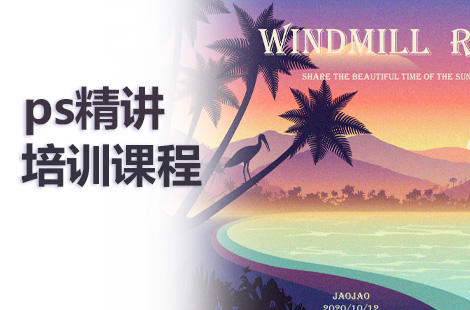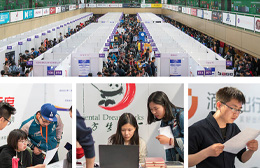PS基础讲解
大家好!今天来给大家介绍一下我们数字艺术教育平台的界面,以及如何对界面进行基本的视图操作。下面开始详细介绍一下。
首先,当大家进入平台时,会看到我们设计的主界面。它直观简洁,让大家能够迅速找到自己感兴趣的内容。为了让大家有更流畅的使用体验,我们为大家准备了以下三种基本的视图操作:移动、放大和缩小。
**一、移动**:大家可以通过鼠标或触屏轻松拖动界面上的内容,比如你想看更多的课程或者资料,只需要轻轻一点,就可以将页面内容往你想要的方向移动。移动操作方便大家浏览和查找所需内容。
**二、放大**:如果你对某些内容感兴趣,想要看得更清楚,就可以使用放大功能。放大功能可以让你更细致地查看图片、文字等,确保你能看清每一个细节。点击放大按钮或使用快捷键,相关内容就会变大,让你看得更清楚。
**三、缩小**:当然,有时候我们可能想要看到整体布局或者与其他内容进行对比,这时就可以使用缩小功能。缩小功能可以让你缩小查看的内容范围,看到整个页面的布局,帮助你更好地进行内容对比和选择。同样是通过点击缩小按钮或使用快捷键来完成操作。
以上就是我们数字艺术教育平台的界面介绍以及基本的视图操作方法。移动、放大和缩小操作都是为了让大家有更舒适、便捷的使用体验,快速找到所需内容,享受学习的乐趣。如果你在使用过程中有任何问题或建议,欢迎随时联系我们,我们会尽快为你提供帮助。希望你在我们的平台上学习愉快!
PS软件抠图
这些都是图形编辑软件中常见的选取工具,各有各的特点和应用场景。下面简单介绍一下它们的功能和使用场景:
1. 魔棒工具:适用于快速选择颜色相近的区域。比如,在图像处理中,如果需要快速选取某一颜色的物体,魔棒工具就可以快速实现。
2. 快速选择工具:可以快速地大面积选取相似元素。其工作原理是自动检测并选取与鼠标光标附近区域相似的颜色,从而快速构建选区。
3. 选框工具:包括矩形选框、椭圆选框等,主要用于选择特定形状的区域。比如,在裁剪图片或者局部处理时,可以用选框工具来选定目标区域。
4. 套索工具:适用于不规则形状的选择。当需要选取的形状比较复杂,或者精度要求较高时,可以用套索工具沿着目标边缘手动绘制选区。
5. 磁性套索工具:具有自动吸附到图像边缘的功能,可以依据图像的颜色和亮度差异来创建选区,尤其适用于复杂边缘的选择。
这些工具在日常的图像处理、设计、视频编辑等工作中非常实用,熟练掌握它们可以大大提高工作效率。
钢笔工具
钢笔抠图、钢笔工具绘制图形
图层蒙版
应用图层蒙版制作多图像的合成。